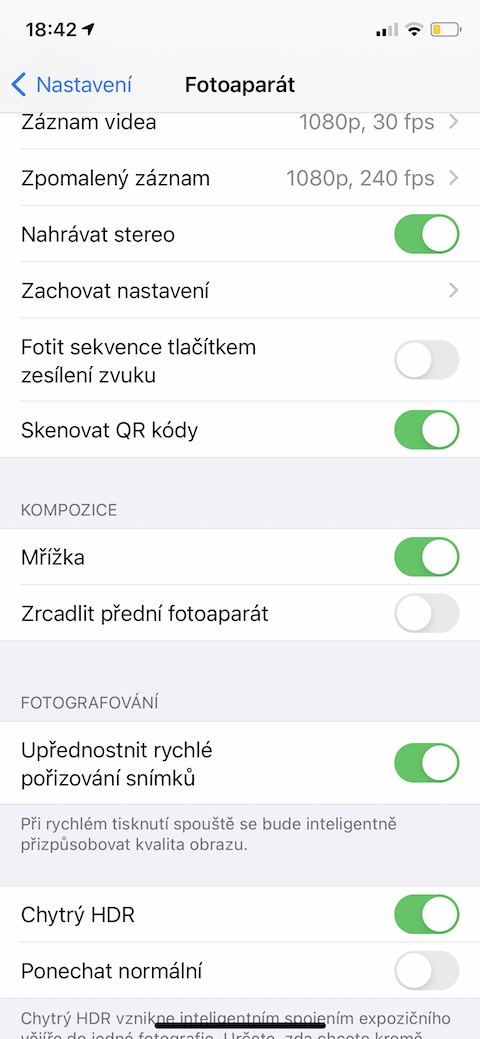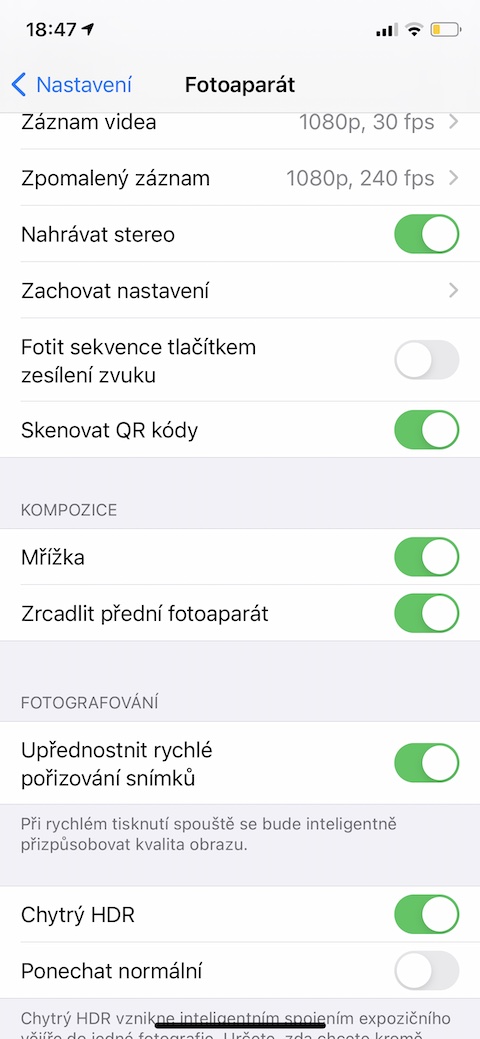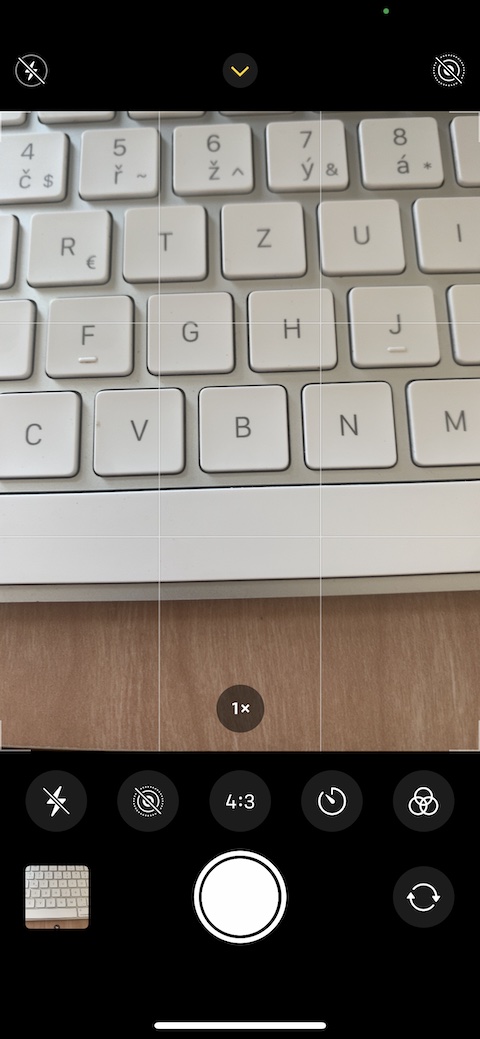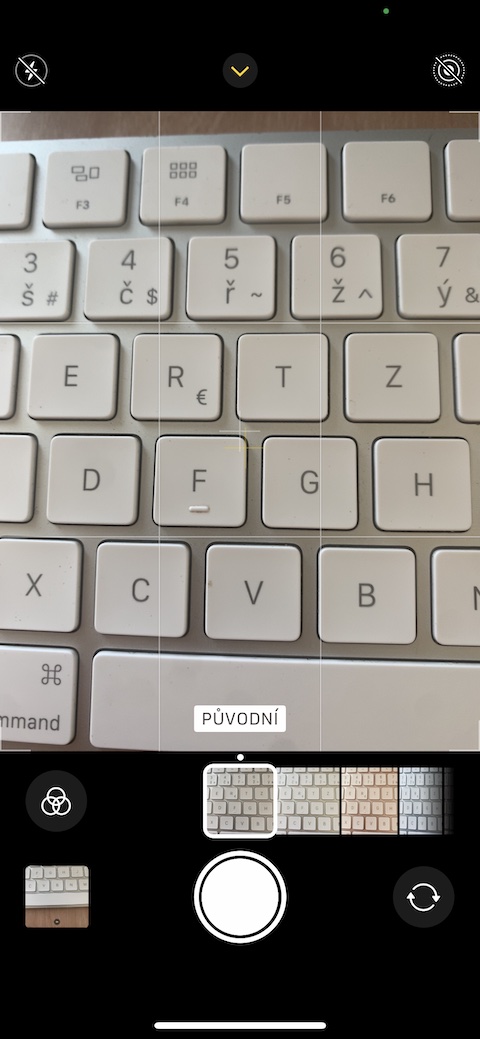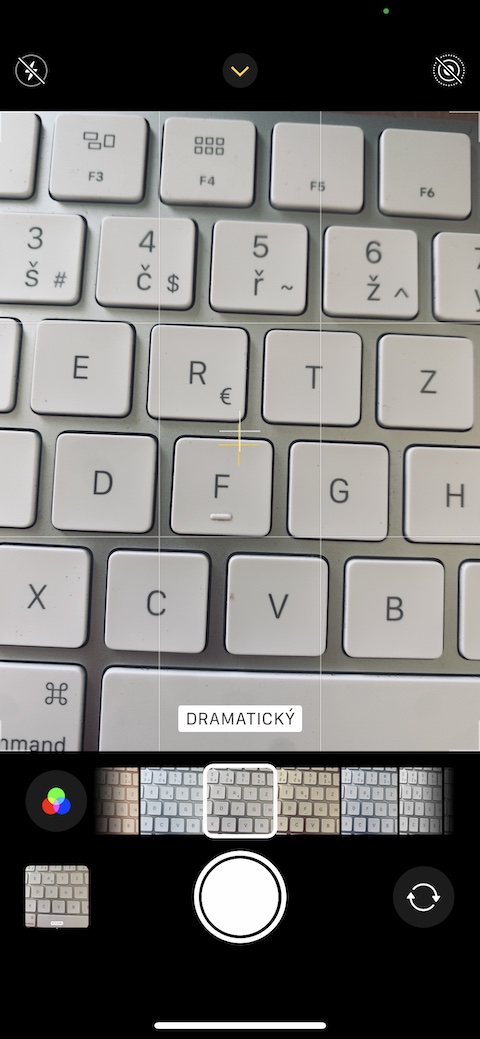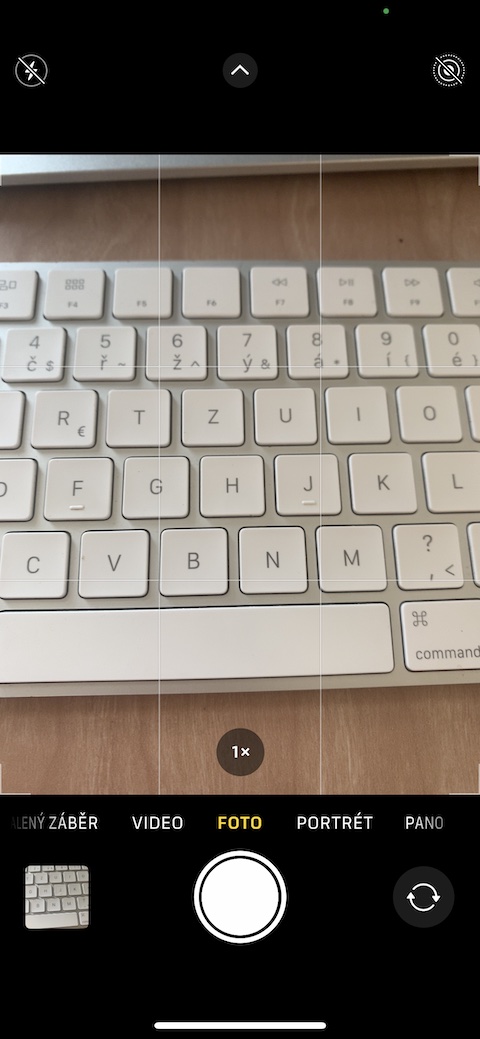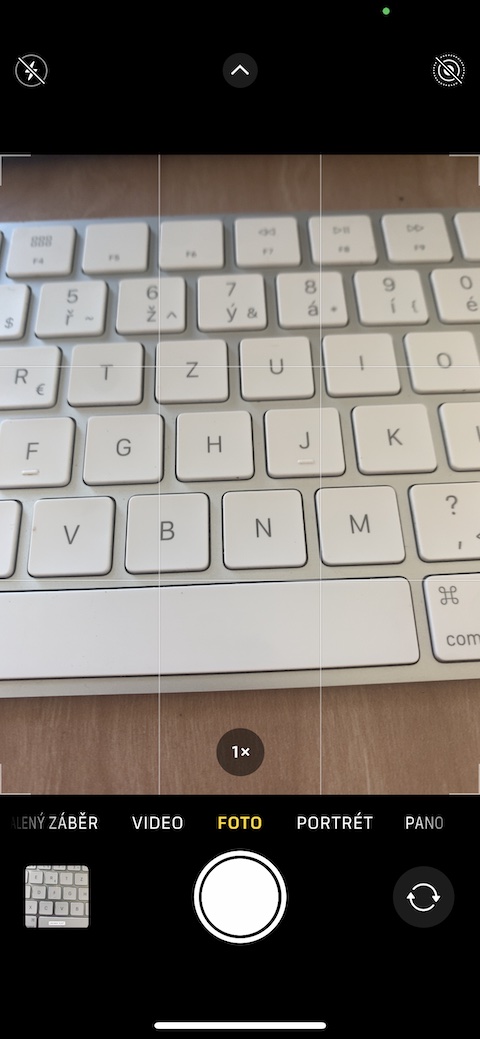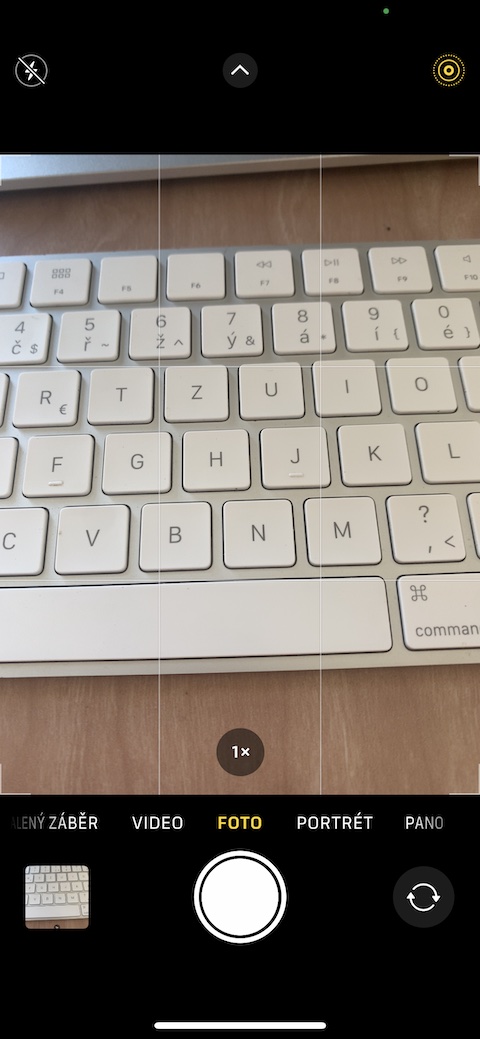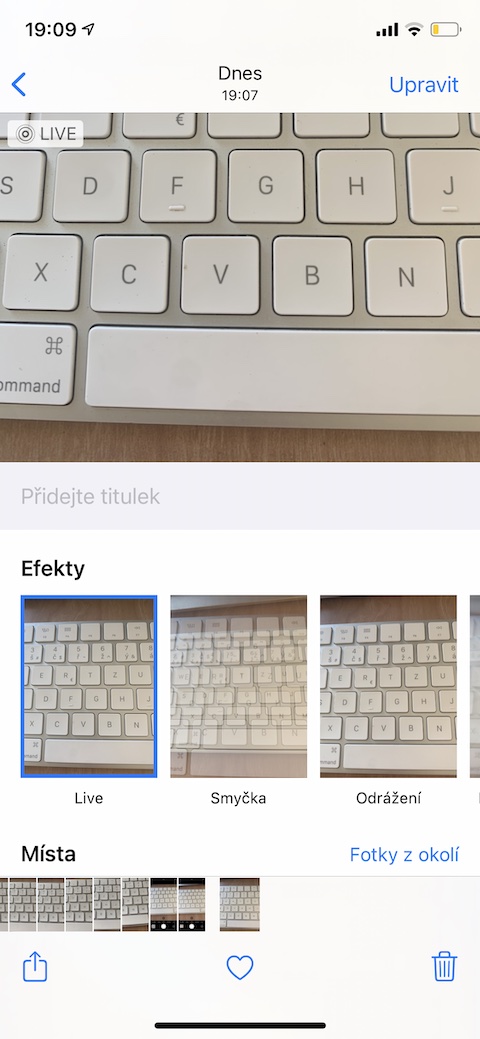ஒவ்வொரு புதிய மாடலிலும் ஐபோன் கேமராக்கள் சிறப்பாகவும் சிறப்பாகவும் வருகின்றன, எனவே அதிகமான பயனர்கள் அவற்றை விரும்புவதில் ஆச்சரியமில்லை. இன்றைய கட்டுரையில், உங்கள் ஐபோனில் உள்ள நேட்டிவ் கேமரா பயன்பாட்டை இன்னும் சிறப்பாகப் பயன்படுத்த நான்கு உதவிக்குறிப்புகளை அறிமுகப்படுத்துவோம்.
அவ்வாறு இருந்திருக்கலாம் உங்களுக்கு ஆர்வம்

கட்டத்திற்கு மாறவும்
உங்கள் படங்களின் கலவை குறித்து நீங்கள் உண்மையிலேயே அக்கறை கொள்ள விரும்பினால், உங்கள் ஐபோனில் படமெடுக்கும் போது கட்டத்தைப் பயன்படுத்தலாம். உங்கள் ஐபோனில், இயக்கவும் அமைப்புகள் -> கேமரா, மற்றும் பிரிவில் கலவை உருப்படியை செயல்படுத்தவும் மிருஸ்கா.
(டி) முன் கேமரா மிரரிங்கைச் செயல்படுத்தவும்
உங்கள் ஐபோனில் iOS 14 (அல்லது அதன் பிந்தைய புதுப்பிப்புகளில் ஒன்று) நிறுவப்பட்டிருந்தால், முன்பக்கக் கேமராவைப் பயன்படுத்தி செல்ஃபி எடுக்கும்போது கேமரா மிரரிங்கை அணைக்கலாம் அல்லது இயக்கலாம் - இது உங்கள் ஐபோனின் முன்பக்கக் கேமராவிலிருந்து எப்படி ஷாட்களை எடுக்க வேண்டும் என்பதைப் பொறுத்தது. பார்ப்பதற்கு . செல்ஃபிகளின் பிரதிபலிப்பைச் செயல்படுத்த அல்லது செயலிழக்க, உங்கள் iPhone இல் தொடங்கவும் அமைப்புகள் -> கேமரா. முந்தைய படியைப் போலவே, பகுதிக்குச் செல்லவும் கலவை மற்றும் உருப்படியை முடக்கவும் கண்ணாடி முன் கேமரா.
நேரடி காட்சியில் வடிப்பான்கள்
iOS இயக்க முறைமை புகைப்படங்களுக்கு அடிப்படை வடிப்பான்களைப் பயன்படுத்துவதற்கான விருப்பத்தை வழங்குகிறது. நேட்டிவ் ஃபோட்டோஸ் பயன்பாட்டில் ஏற்கனவே எடுக்கப்பட்ட படங்களுக்கு அவற்றைப் பயன்படுத்தலாம், ஆனால் கொடுக்கப்பட்ட புகைப்படத்தை எடுக்கும்போது நேரடி முன்னோட்டத்தையும் பயன்படுத்தலாம். புகைப்படம் எடுக்கும்போது n என்பதைத் தட்டவும்மற்றும் ஒரு அம்பு ve காட்சியின் மேல் பகுதியின் மையம் உங்கள் ஐபோன். பின்னர் உள்ளே காட்சிக்கு கீழே கிளிக் செய்யவும் இடப்பக்கம் na மூன்று வட்டம் ஐகான், பின்னர் ஸ்வைப் செய்வதன் மூலம் தனிப்பட்ட வடிப்பான்களுக்கு இடையில் தேர்ந்தெடுக்க போதுமானது.
நீண்ட நேரம் வெளிப்படும் வேலைக்கான நேரடி புகைப்படங்கள்
உங்கள் ஐபோனில் புகைப்படம் எடுக்கும்போது லைவ் போட்டோவைச் செயல்படுத்தலாம். இந்தச் செயல்பாடு உங்கள் படம் சுருக்கமாக நகர்கிறது என்பதை மட்டும் அர்த்தப்படுத்துவதில்லை - லைவ் ஃபோட்டோ பயன்முறையில் எடுக்கப்பட்ட புகைப்படங்களுக்கான சிறந்த எடிட்டிங் விருப்பங்களும் உங்களிடம் உள்ளன. லைவ் ஃபோட்டோ செயல்பாட்டைச் செயல்படுத்த தட்டவும் தொடர்புடைய ஐகான் v காட்சியின் மேல் வலது மூலையில் உங்கள் ஐபோன். நீங்கள் நேரடி புகைப்படங்களைத் திருத்தலாம் சொந்த புகைப்படங்கள் பயன்பாடு, விரும்பிய படத்தைத் தேர்ந்தெடுக்க நீங்கள் தட்டினால், சுருக்கமாக ஸ்வைப் செய்யவும் காட்சிக்கு கீழே மேல்நோக்கி, பின்னர் விரும்பிய விளைவைத் தேர்ந்தெடுக்கவும்.